Die 8 besten kostenlosen Tools zur Dateisuche
Ein kostenloses Tool zur Dateisuche ist genau das, wonach es sich anhört –Freeware die Dateien auf Ihrem Computer durchsucht. Diese kostenlosen Tools zur Dateisuche sind robuste Programme, viele mit Dutzenden mehr Funktionen als die integrierte Suchfunktion Ihres Computers jetzt.
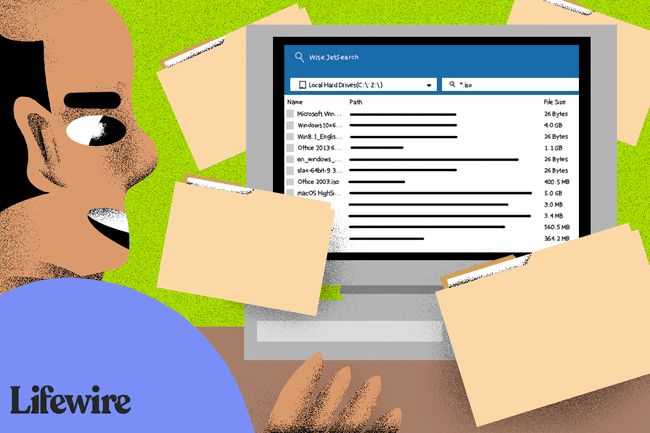
Wenn Sie schon immer großartig darin waren, Hunderte oder Tausende (oder mehr) Dateien auf Ihrem Computer zu benennen und zu organisieren, benötigen Sie möglicherweise eines der Programme. Auf der anderen Seite, wenn Sie Dateien überall auf mehreren Festplatten haben, ist ein kostenloses Dateisuchwerkzeug ein Muss.
01
von 08
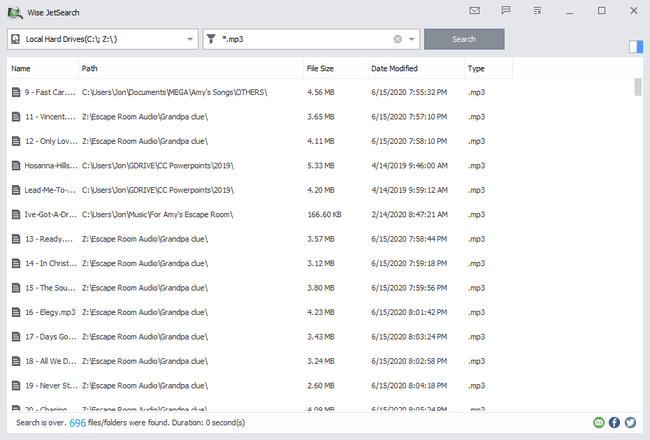
Was uns gefällt
Unterstützt Wildcard-Suchen.
Kann alle verbundenen Laufwerke gleichzeitig durchsuchen.
Was uns nicht gefällt
Kein Suchverlauf.
Suche in Netzwerken nicht möglich.
Wise JetSearch ist ein kostenloses Dateisuchprogramm, das nach Dateien auf jedem angeschlossenen Laufwerk in Windows suchen kann.
Es kann nach Dateien suchen auf NTFS oder FETT Laufwerke und unterstützt Platzhalter-Suchbegriffe für eine flexiblere Suche. Alle angeschlossenen Laufwerke können gleichzeitig durchsucht werden, einschließlich
Die Schnellsuche ist eine kleine versteckte Leiste, die oben auf Ihrem Bildschirm schwebt. Sie können von überall aus suchen, indem Sie einfach Ihre Maus darauf konzentrieren, um das Suchfeld anzuzeigen. Ergebnisse öffnen im vollen Programm.
02
von 08
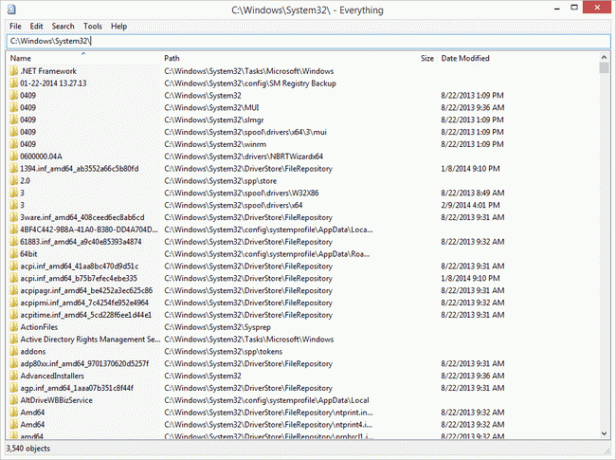
Was uns gefällt
Kann im gesamten Netzwerk suchen.
Zugriff über das Rechtsklick-Menü.
Leicht; ideal für alte, langsame Computer.
Was uns nicht gefällt
Keine Möglichkeit, bestimmte Inhalte von der Suche abzuschirmen.
Suche beschränkt auf Dateinamen.
Everything ist ein weiteres kostenloses Dateisuchwerkzeug für Windows mit einer super sauberen Programmoberfläche, die unzählige tolle Funktionen unterstützt.
Sie können Everything verwenden, um über das Kontextmenü von Windows mit der rechten Maustaste zu suchen und Dateien auf mehreren NTFS-Laufwerken gleichzeitig zu finden, sowohl auf internen als auch auf externen.
Wenn Sie mit der Suche nach Dateien beginnen, werden die Ergebnisse angezeigt sofort – Sie müssen nicht warten oder drücken Eintreten. Neu hinzugefügte oder geänderte Dateien werden in Echtzeit zu Everything hinzugefügt, sodass die Datenbank nicht manuell neu indiziert werden muss. Laut der Everything-Website dauert es eine Sekunde, um etwa eine Million Dateien zu indizieren.
In den Einstellungen von Everything gibt es einen Schalter, mit dem Sie benutzerdefinierte, System- oder versteckte Datei und Ordner aus den Suchergebnissen, um das Gesuchte einzugrenzen.
Alles beinhaltet auch eine HTTP und FTP-Server, damit Sie auf die Dateien von Computern im Netzwerk zugreifen können, auf denen das Programm ebenfalls installiert ist.
Es scheint, dass die Funktionen hier aufhören würden, aber Everything ist sogar für die kommerzielle Nutzung kostenlos, enthält eine portable Download-Option und ermöglicht es Ihnen, Suchen als Lesezeichen zum einfachen Abrufen zu speichern.
03
von 08
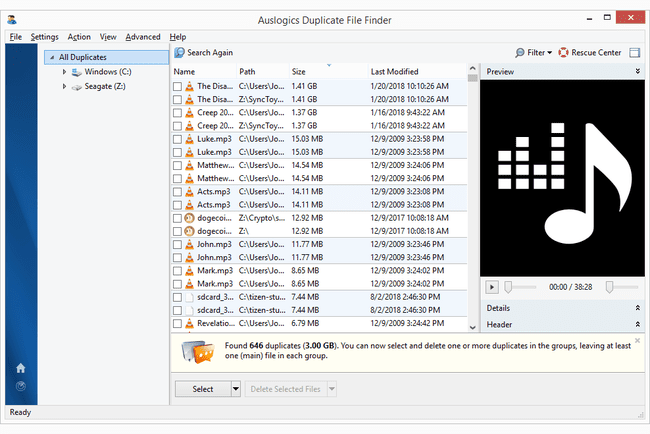
Was uns gefällt
Einfach und schnell mehrere Instanzen von Dateien aussortieren.
Funktioniert mit allen Dateitypen.
Hochgradig anpassbare Suchen.
Was uns nicht gefällt
Wird zusammen mit anderer Software geliefert (Sie können sich jedoch abmelden).
Keine "Verschieben"-Option für doppelte Dateien (nur "Löschen").
Es gibt viele Programme, die nach Dateien suchen können, aber nicht alle sind dafür gemacht, sie zu finden Duplikat Dateien. Dieses Programm von Auslogics, das treffend als Duplicate File Finder bezeichnet wird, macht genau das.
Es ist sehr einfach, dass eine Festplatte mit Videos und Musik überhäuft wird, da diese Arten von Dateien viel Platz beanspruchen. Es ist auch einfach, versehentlich bereits vorhandene Musik herunterzuladen, und wenn Sie vermuten, dass Sie dies getan haben oder alte Backups haben, die Sie nicht mehr benötigen, kann ein Duplikat-Sucher die Kopien bereinigen.
Dieses Dateisuchprogramm kann nach Duplikaten aller Dateitypen suchen, oder Sie können nur Bilder, Audiodateien, Videos, Archive und/oder Anwendungsdateien auswählen.
Nachdem Sie den zu suchenden Dateityp ausgewählt haben, können Sie auf der Seite mit den Suchkriterien einige Einstellungen vornehmen, um die Suche wirklich individuell zu gestalten. Sie können Dateien ignorieren, die kleiner und/oder größer als eine bestimmte Größe sind, Dateinamen und Dateidaten ignorieren, versteckte Dateien ignorieren und nach Dateien suchen, deren Dateiname bestimmte Wörter enthält. Alle diese Einstellungen sind optional.
Sie können auch festlegen, was mit den gelöschten Duplikaten geschehen soll: Senden Sie sie an das Recycle Papierkorb, speichern Sie sie im integrierten Rescue Center, falls Sie sie später wieder benötigen, oder löschen Sie sie permanent.
Wenn es Zeit ist, die Dateien zu löschen, können Sie die Duplikate nach Name, Pfad, Größe und Änderungsdatum sortieren. Das Programm wählt automatisch eines der Duplikate aus, sodass das Löschen nur ein paar Tasten entfernt ist.
Notiz
Stellen Sie sicher, dass Sie alle ablehnen Software von Drittanbietern bietet während der Installation an, wenn Sie nur das Dateisuchtool möchten.
04
von 08
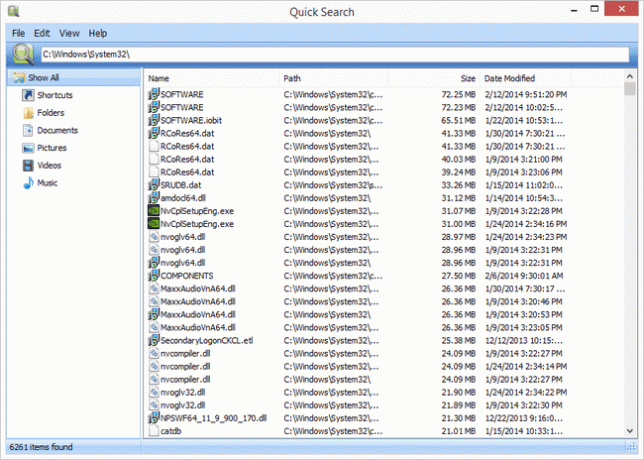
Was uns gefällt
Bei der Sofortsuche müssen Sie nicht auf "Enter" drücken.
Durchsucht alle angeschlossenen Laufwerke.
Was uns nicht gefällt
Kann mit anderer Software gebündelt werden.
Quick Search ist das kostenlose Suchdienstprogramm des Softwareunternehmens Glarysoft.
Dateien werden mit der Schnellsuche schnell indiziert und können mit der Sofortsuche durchsucht werden, sodass Sie nicht einmal die Taste drücken müssen Eintreten Schlüssel, um sie zu sehen.
Wenn Sie die Schnellsuche öffnen, wird am unteren Bildschirmrand eine minimierte Version des vollständigen Programms angezeigt. Wenn Sie in diesem Suchbereich nach Dateien suchen, werden die Ergebnisse in einem kleinen Popup-Fenster für den schnellen Zugriff angezeigt. Sie können die Strg Taste zum Ein-/Ausblenden der Suchleiste.
Öffnen Sie alternativ das vollständige Programm, um eine Filteroption auszuwählen, um nur Verknüpfungen, Ordner, Dokumente, Bilder, Videos oder Musik von der Ergebnisseite anzuzeigen.
Die Schnellsuche indiziert Dateien und Ordner von allen angeschlossenen Laufwerken, was bedeutet, dass Sie alle Laufwerke durchsuchen können, um das Gesuchte zu finden.
05
von 08
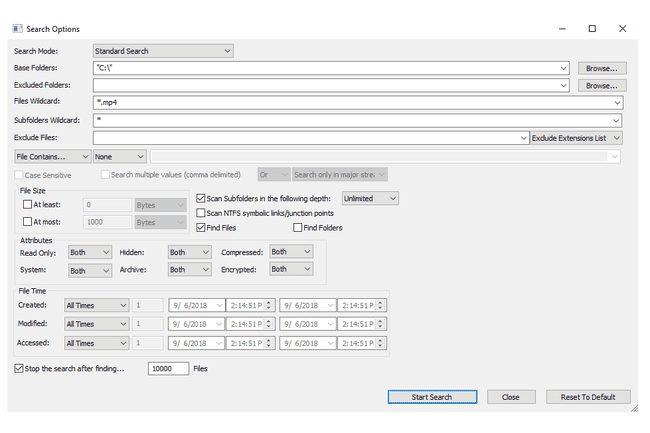
Was uns gefällt
Nimmt nicht viel Speicher weg.
Enthält einen doppelten Dateifinder.
Was uns nicht gefällt
Suchergebnisse werden in einem separaten Fenster angezeigt.
Barebones-Schnittstelle.
Trotz seiner winzigen Dateigröße von 100 KB ist SearchMyFiles ein portables Dateisuchprogramm für Windows, das unzählige detaillierte Funktionen bietet.
Regelmäßige Suchen werden natürlich unterstützt, aber SearchMyFiles enthält auch einen Finder für doppelte Dateien, um das Entfernen geklonter Dateien zu vereinfachen.
Die folgenden Suchfunktionen können Sie bei der Suche nach Dateien mit SearchMyFiles ändern: Ordner ausschließen, Platzhalter verwenden, um Unterverzeichnisse und Dateien zu finden, Dateien nach Erweiterung ausschließen, Dateien ausschließen, wenn sie keinen bestimmten Text enthalten, nach Dateien suchen, die größer und/oder kleiner als eine bestimmte Größe sind, Dateien einschließen/ausschließen erkannt als schreibgeschützt, versteckt, komprimiert, verschlüsselt, und archiviert, sowie Suche nach Erstellungs-/Änderungs-/Zugriffsdatum.
SearchMyFiles kann auch die Kriterien jeder Suche speichern, damit Sie sie in Zukunft problemlos wieder öffnen können. Suchergebnisse in eine HTML-Datei exportieren und sich in das Windows-Rechtsklick-Kontextmenü integrieren.
06
von 08
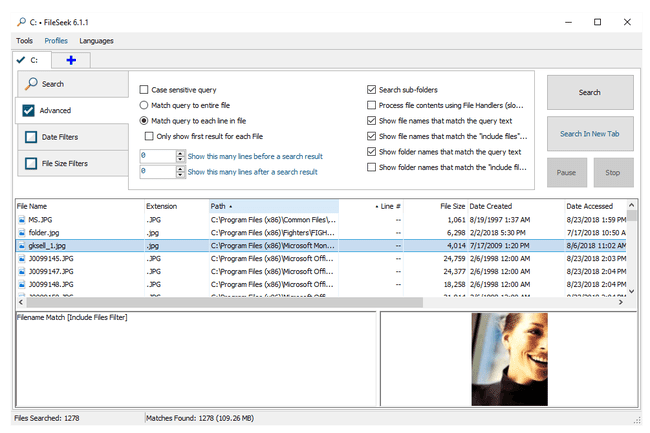
Was uns gefällt
Ermöglicht ziemlich verfeinerte Suchen.
Bietet noch mehr Optionen über das Kontextmenü.
Was uns nicht gefällt
Erfordert eine Testversion der professionellen Version bei der Installation.
Ergebnisse können nicht exportiert werden.
FileSeek bietet eine Pfade ausschließen Abschnitt zusätzlich zu einem regulären Wege Textbereich, damit Sie die Ergebnisse wirklich eingrenzen können, bevor Sie mit der Suche beginnen. Sie können die Suchparameter auch mit Datums- und Dateigrößenfiltern verfeinern.
Im erweiterten Suchbereich können Sie aktivieren Groß-/Kleinschreibung, deaktivieren Sie die Suche in Unterordnern und mehr.
FileSeek kann als reguläres Programm installiert oder in portabler Form heruntergeladen werden.
Notiz
Während des Setups erfordert FileSeek, dass eine Testversion der professionellen Version aktiviert ist. Sie können in den Programmeinstellungen zur kostenlosen Version zurückkehren, ansonsten wird sie nach 30 Tagen automatisch übernommen.
07
von 08

Was uns gefällt
Ermöglicht hochspezifische Suchen.
Greift für extrem schnelle Suchen auf NTFS-Laufwerke ohne vorherige Indizierung zu.
Bietet einen Ausschlussfilter.
Was uns nicht gefällt
Durchsucht nur lokale Festplatten.
Ein weiteres kostenloses Tool zur Datei- und Ordnersuche heißt UltraSearch, das eine Sofortsuche, die Integration von Kontextmenüs und einen Ausschlussfilter bietet.
Mit dem Ausschlussfilter können Sie Dateien nach Name, Pfad und übergeordnetem Ordner unter Verwendung von Platzhaltern oder bestimmten Texten/Phrasen verwerfen.
UltraSearch ist wirklich schnell und kann im Handumdrehen Tonnen von Ergebnissen nach Details wie dem Datum der letzten Änderung oder der Dateigröße sortieren – viel schneller als einige der anderen Programme in dieser Liste.
Sie können UltraSearch als portables Programm in a POSTLEITZAHL Datei oder als reguläres Installationsprogramm.
Notiz
Sie müssen den spezifischen Windows-Installationstyp kennen, bevor Sie UltraSearch herunterladen: 32-Bit oder 64-Bit.
08
von 08
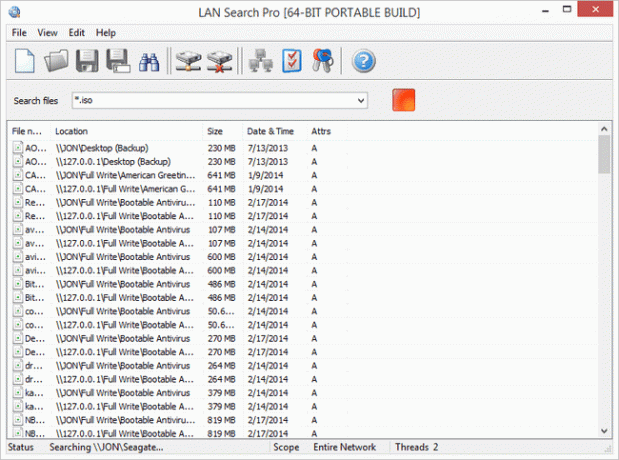
SoftPerfect-Forschung
Was uns gefällt
Durchsucht alle Geräte im Netzwerk.
Läuft flüssig und zuverlässig.
Was uns nicht gefällt
Unterstützt Windows 10 offiziell nicht.
Wie der Name schon sagt, ist LAN Search Pro ein Dateisuchprogramm, das nach Dateien über das Netzwerk statt auf lokalen Festplatten sucht.
Jeder vernetzte Computer, für den Sie Zugangsdaten haben, kann mit LAN Search Pro durchsucht werden. Es gibt einen Abschnitt im Programm zum Speichern von Anmeldeinformationen für den Fall, dass Sie kein Systemadministrator auf den vernetzten Computern sind.
Abhängig vom gewählten Download-Link kann LAN Search Pro wie eine normale Anwendung installiert oder heruntergeladen und als portables Programm verwendet werden.
